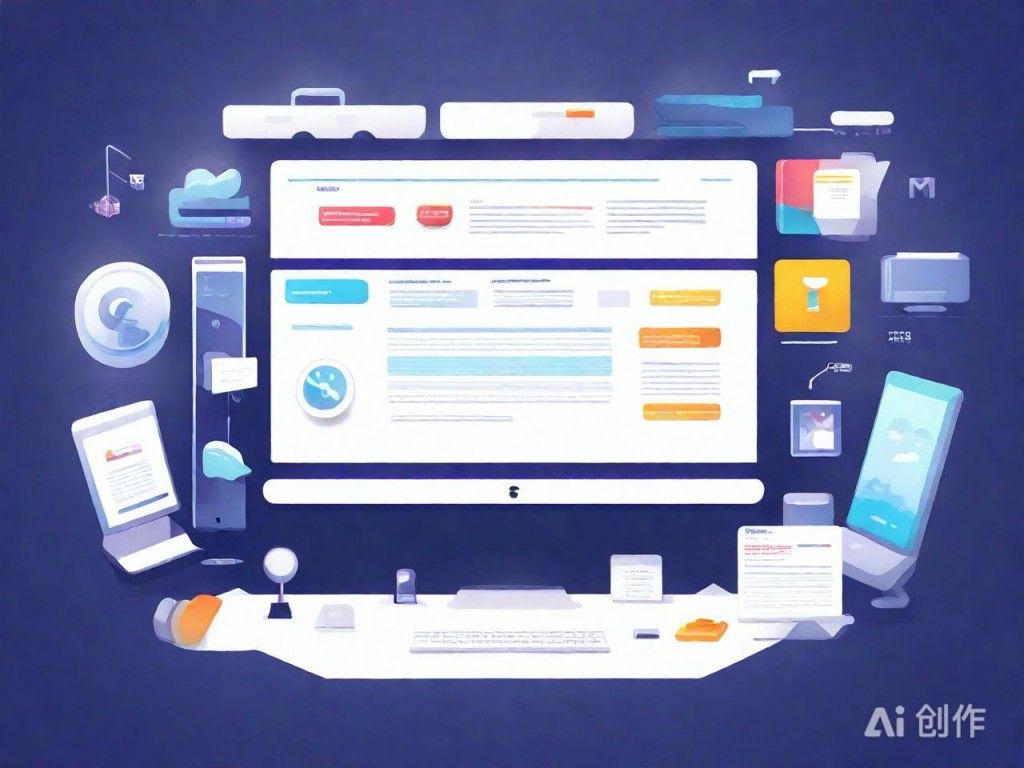Windows环境搭建·新手快速启动指南
|
图像AI模拟效果,仅供参考 Windows环境搭建对于新手来说可能有些复杂,但只要按照以下步骤逐步操作,你就能轻松完成。我们将从基础的系统安装到常用软件的配置,全方位指导你。第一步,准备安装媒介。你需要一个Windows操作系统的安装盘或U盘。可以从微软官方网站购买正版系统安装包,并使用官方工具将其制作为启动盘。确保你的电脑BIOS设置允许从U盘启动。 第二步,开始安装。重启电脑时,按F2、F10或Del键(依据不同品牌和型号电脑有所不同)进入BIOS设置,找到Boot项,将USB设备设为第一启动项。重启电脑,屏幕出现Windows安装标志时,按照提示选择语言和键盘布局,点击“下一步”。接着,点击“现在安装”,输入你购买的Windows版本对应的密钥,同意许可条款后选择“自定义安装”。 第三步,分区和安装。在硬盘分区界面选择适当的分区或点击新建进行分区,确保选中的分区有足够的空间用于安装Windows。分区完成后,点击“下一步”,系统会自动安装文件和配置文件,这一过程需要一些时间,请耐心等待。 第四步,基本配置。安装完成后,系统会提示你进行基本的设置,包括区域设置、网络连接、用户名和密码等。根据你的实际需求一一配置,记得连接Wi-Fi或使用网线以确保系统可以下载更新和安全补丁。 第五步,安装常用软件和驱动。进入桌面后,可以开始安装常用软件,如浏览器、办公软件等,也可以前往电脑制造商的官方网站下载和安装必要的驱动程序,以确保所有硬件能够正常工作。建议使用Windows自带的Microsoft Store或官方网站下载软件,以避免安全风险。 第六步,配置Windows Update。在系统设置中找到Windows Update,选择自动检查更新并安装推荐的重要更新和驱动程序。这能保证你的操作系统始终保持安全稳定,并能获得最新的功能和安全性优化。 完成以上步骤,你的Windows环境就搭建完成了。跟随这个指南,即使是新手也能快速上手,享受Windows系统带来的便捷和高效。 (编辑:晋中站长网) 【声明】本站内容均来自网络,其相关言论仅代表作者个人观点,不代表本站立场。若无意侵犯到您的权利,请及时与联系站长删除相关内容! |